Fujifilm Finepix X100 Инструкция по эксплуатации онлайн
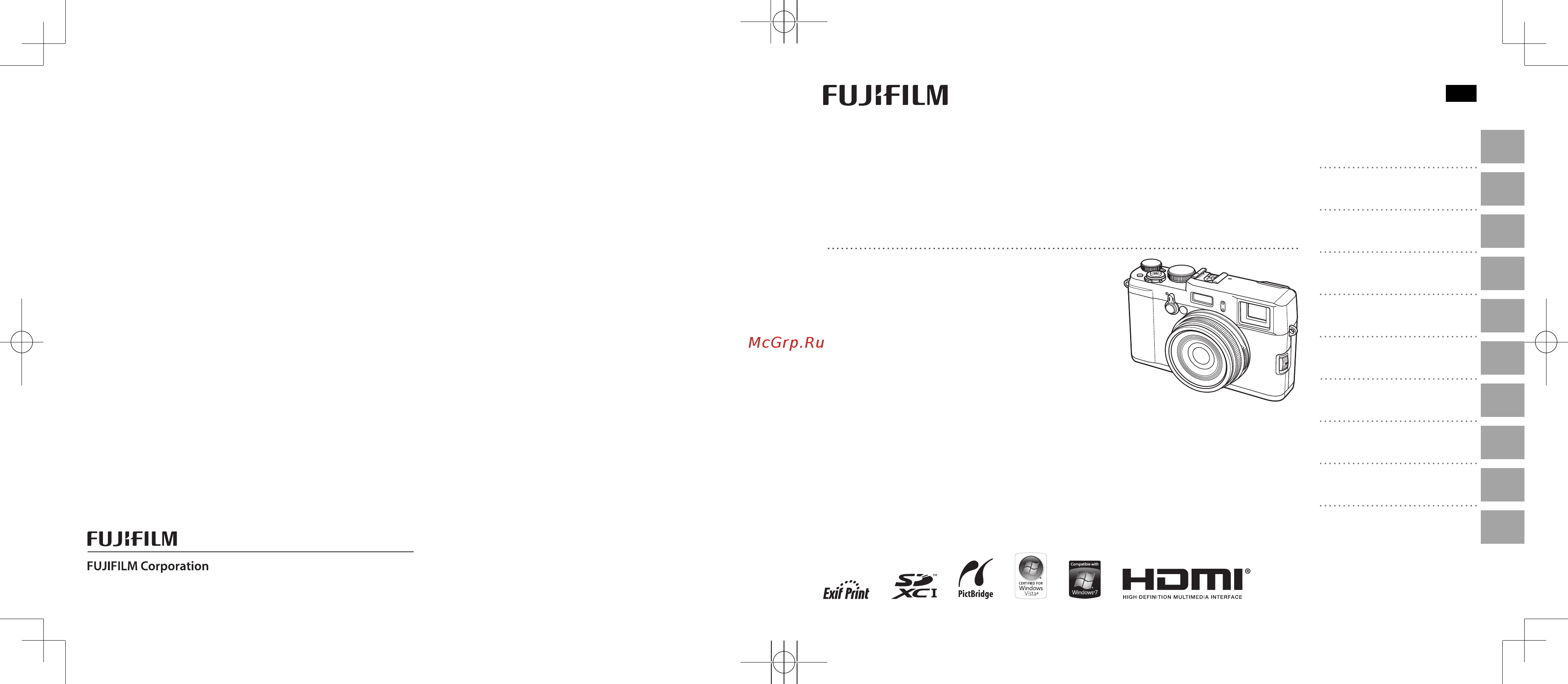
DIGITAL CAMERA
FINEPIX X100
Руководство пользователя
Благодарим вас за приобретение данного изделия.
В данном руководстве описано, как пользоваться
цифровой фотокамерой FUJIFILM FinePix X100 и
установить прилагаемое программное обеспе-
чение. Прежде чем приступить к использованию
фотокамеры обязательно прочтите и осмыслите
содержимое руководства.
Чтобы получить сведения о сопутствующих изделиях, посетите наш веб-сайт
http://www.fujifilm.com/products/digital_cameras/index.html
Чтобы получить дополнительную информацию по X100, посетите
http://www.finepix-x100.com/
Перед началом работы
Первые шаги
Фотосъемка
Более подробно о
фотосъемке
Просмотр фотографий
Меню
Подключения
Технические примечания
Устранение неисправностей
Приложение
RU
BL01285-K00
7-3, AKASAKA 9-CHOME, MINATO-KU, TOKYO 107-0052, JAPAN
http://www.fujifilm.com/products/digital_cameras/index.html
Printed in China
Содержание
- Finepi 1
- Руководство пользователя 1
- В целях безопасности в целях безопасности 2
- Информация о значках 2
- Перед использованием изделия прочтите данные примечания 2
- Предупреждение предупреждение 2
- Примечания по безопасности 2
- В целях безопасности 3
- Предостережение предостережение 3
- Предупреждение предупреждение 3
- Батарея и источник питания 4
- В целях безопасности 4
- Зарядка батареи 4
- Литий ионные батареи литий ионные батареи 4
- Предостережения обращение с батареей 4
- Предостережения обращение с батареями 4
- Примечания касающиеся батарей 4
- Срок службы батареи 4
- Хранение 4
- Щелочные батареи никель металлогидридные ni mh аккумуляторные щелочные батареи никель металлогидридные ni mh аккумуляторные батареи типа aa батареи типа aa 4
- Адаптеры переменного тока продаются отдельно адаптеры переменного тока продаются отдельно 5
- В целях безопасности 5
- Никель металлогидридные ni mh батареи 5
- Утилизация 5
- В целях безопасности 6
- Важное замечание прочитайте перед использованием программного обеспечения 6
- Выполните пробные снимки выполните пробные снимки 6
- Жидкие кристаллы жидкие кристаллы 6
- Информация о товарных знаках информация о товарных знаках 6
- Использование фотокамеры 6
- Обращение обращение 6
- Примечания по авторским правам примечания по авторским правам 6
- Стандарты цветного телевидения стандарты цветного телевидения 6
- Электрические помехи электрические помехи 6
- В странах европейского союза норвегии исландии и лихтенштейне данный символ на изделии в руководстве на гарантийном талоне и или на упаковке указывает на то что данное изделие нельзя утилизировать вместе с бытовыми отходами вместо этого его нужно отнести в приемный пункт по сбору переработке и вторичному ис пользованию электрического и электронного оборудования 7
- В странах за пределами европейского союза норвегии исландии и лихтенштейна если необходимо утилизировать данное изделие включая батареи или аккуму ляторы свяжитесь с местными властями и уточните правила утилизации 7
- В целях безопасности 7
- Во избежание возгорания или поражения электрическим током не подвергайте это устройство воздействию воды и влаги 7
- Данный символ на батареях или аккумуляторах указывает на то что данные изделия нельзя утилизировать вместе с бытовыми отходами 7
- Декларация о соответствии требованиям стандартов европейского сообщества декларация о соответствии требованиям стандартов европейского сообщества 7
- Если батареи или аккумуляторы легко извлекаются из устройства утилизируйте их отдельно в соответствии с местными требованиями 7
- Информация о дате производства указанной на перезаряжаемой информация о дате производства указанной на перезаряжаемой батарее батарее 7
- Клеве германия 1 февраля 2011 года местоположение дата директор подпись 7
- Повторное использование материалов поможет сохранить природные ресур сы для получения дополнительной информации об утилизации данного из делия обращайтесь в местные органы власти в службу по сбору переработке и вторичному использованию отходов или в магазин где вы приобрели изделие 7
- Правильная утилизация поможет предотвратить потенциальные негативные последствия для окружающей среды и здоровья человека которые могут воз никнуть в результате несоответствующей утилизации данного изделия 7
- Примечания 7
- Утилизация электрического и электронного оборудования в домашних условиях утилизация электрического и электронного оборудования в домашних условиях 7
- Об этом руководстве об этом руководстве 8
- Указатель задач указатель задач 9
- Уход за фотокамерой уход за фотокамерой 11
- Первые шаги первые шаги 12
- Перед началом работы перед началом работы 12
- Содержание содержание 12
- Фотосъемка фотосъемка 12
- Более подробно о фотосъемке более подробно о фотосъемке 13
- Меню меню 13
- Просмотр фотографий просмотр фотографий 13
- Подключения подключения 15
- Технические примечания технические примечания 15
- Устранение неисправностей устранение неисправностей 15
- Приложение приложение 16
- В данном руководстве используются следующие символы q эти сведения необходимо изучить перед использованием фотокамеры для обеспечения правиль ной работы r дополнительная информация которая может быть полезна при использовании фотокамеры 17
- В комплект фотокамеры входят следующие предметы 17
- Другие страницы в руководстве на которых может находиться информация по данному вопросу 17
- Перед началом работы перед началом работы 17
- Прилагаемые принадлежности прилагаемые принадлежности 17
- Пункты меню и другие надписи на дисплеях показаны жирным шрифтом в данном руководстве иллюстрации дисплея могут быть упрощены с целью облегчения пояснений 17
- Символы и условные обозначения символы и условные обозначения 17
- Для получения более подробной информации перейдите на страницу указанную справа от каждого наименования 18
- Части фотокамеры части фотокамеры 18
- R на дисплее также могут отображаться предупреждающие сообщения p 108 19
- Индикатор индикатор индикатор отображает состояние фотокамеры следующим образом 19
- Перед началом работы 19
- Диск управления диск управления 20
- Клавиша управления клавиша управления 20
- Во время съемки и просмотра кадров на дисплее могут появляться следующие обозначения обо значения могут отличаться в зависимости от параметров фотокамеры 21
- Информация на дисплее фотокамеры информация на дисплее фотокамеры 21
- Перед началом работы 21
- Съемка оптический видоискатель 21
- Съемка жк дисплей 22
- Съемка электронный видоискатель 22
- Перед началом работы 23
- Просмотр кадров электронный видоискатель жк дисплей 23
- Первые шаги первые шаги 24
- Присоединение ремешка присоединение ремешка 24
- Батарея питания поставляется незаряженной перед использованием фотокамеры зарядите батарею 26
- Вставьте батарею в зарядное устройство которое входит в комплект поставки вставьте батарею так как показано на этикет ках 26
- Вставьте зарядное устройство в розетку вставьте зарядное устройство в розетку за горится индикатор зарядки 26
- Зарядите батарею выньте батарею после окончания зарядки время зарядки указано в разделе техни ческих характеристик 26
- Зарядка батареи зарядка батареи 26
- Учтите что время зарядки увеличивается при низких температурах 26
- Вставьте батарею вставьте батарею как показано на рисунке в отсек для батареи прижимая батареей защел ку для батареи к одной стороне отсека 27
- Откройте крышку отсека батареи 27
- Первые шаги 27
- Установка батареи и карты памяти установка батареи и карты памяти 27
- Хотя фотокамера может сохранять изображения во внутренней памяти для сохранения большего количества изображений можно также использовать дополнительные карты памяти sd sdhc и sdxc приобретаются отдельно после зарядки батареи вставьте ее и карту памяти в фотокамеру как описано ниже 27
- Возьмите карту па мяти как показано справа вставьте ее в отверстие полностью до щелчка 28
- Вставьте карту памяти 28
- Закройте крышку отсека батареи 28
- Щелчок 28
- Первые шаги 29
- Для использования в этой фотокамере одобрены карты памяти fujifilm sandisk типа sd sdhc и sdxc полный список одобренных карт памяти можно просмотреть на странице http www fujifilm com support digital_cameras compatibility работа фотокамеры с другими картами памяти не гарантируется эта фотокамера не рабо тает с устройствами типа xd picture card или m ulti m edia c ard mmc 30
- Совместимые карты памяти 30
- Включение и выключение фотокамеры включение и выключение фотокамеры 31
- Первые шаги 31
- Чтобы включить фотокамеру переведите выключатель on off в поло жение on выберите off чтобы выключить фотокамеру 31
- Основные установки основные установки 32
- Автоматический выбор режима отображения автоматический выбор режима отображения в этом режиме видоискатель включается автоматически когда вы подносите видоискатель к глазу а когда вы отводите его от глаз автоматически включается жк дисплей учтите что датчик глаза может реагировать не только на глаз но и на другие объекты а также не свет попадающий непосредственно на датчик 33
- Выбор режима отображения выбор режима отображения 33
- Первые шаги 33
- Фотокамера оснащена гибридным оптическим электронным видоиска телем ovf evf и жк дисплеем lcd нажмите view mode для выбора режима отображения 33
- Выбор режима отображения выбор режима отображения выбирайте режим отображения согласно задачам 34
- Дпт для приспо собления к индивидуальным особенностям зрения пово рачивайте регулятор диоптрийной поправки пока дисплей видоискателя не будет резким 34
- Использование гибридного видоискателя использование гибридного видоискателя 34
- С помощью селектора видои скателя выберите оптический или электронный видоискатель 34
- Фокусировка с использованием видоискателя фокусировка с использованием видоискателя 34
- Фотокамера оснащена систе мой диоптрийной поправки 2 1 34
- F5 200 35
- Жк дисплей съемка 35
- Кнопка disp back служит для управления отображением индикаторов в видоискателе или на жк дисплее 35
- Кнопка кнопка disp back disp back 35
- Оптический видоискатель съемка 35
- Первые шаги 35
- Электронный видоискатель съемка 35
- Q оптический видоискатель нельзя использовать для просмотра 36
- Гистограммы гистограммы 36
- Гистограммы служат для отображения распределения тонов в изображении по горизонтальной оси откла дывается яркость а по вертикальной количество пикселей 36
- Индикаторы отображены индикаторы скрыты избранное информация о фото 36
- Кнопка disp back 36
- Кол во пикселей 36
- Недоэкспонировано пиксели сосредоточены в левой части графика 36
- Оптимальная экспозиция пиксели распределяются в виде гладкой кривой во всем диапазоне тонов 36
- Переэкспонировано пиксели сосредоточены в правой части графика 36
- Тени свет 36
- Электронный видоискатель жк дисплей просмотр кадров 36
- Яркость пикселей 36
- Выбор звука затвора выбор звука затвора 37
- G эк реж видоиск эк реж видоиск 38
- H реж быстр вкл реж быстр вкл 38
- Выбор вкл для опции g эк реж видоиск приблизительно удваивает количество кадром которые можно снять с использованием полно стью заряженной батареи 38
- Для уменьшения времени ожидания при вклю чении фотокамеры выберите установку вкл для опции h реж быстр вкл 38
- Меню установки параметров содержит перечисленные ниже опции управления питанием сведения по использованию меню установки параметров приведены на предыдущей странице 38
- Управление питанием управление питанием 38
- Программа ae p программа ae p 39
- Фотосъемка 39
- Фотосъемка фотосъемка 39
- Чтобы фотокамера одновременно выбирала как выдержку так и диафрагму для получения оптимальной экспозиции поверните кольцо диафрагмы и диск выдержки в положение a на дисплее появится значок p 39
- Автоэкспозиция с приоритетом выдержки s автоэкспозиция с приоритетом выдержки s 40
- Чтобы выбирать выдержку вручную в то время как фотокамера будет устанавливать диафрагму для получения оптимальной экспозиции поверните кольцо диафрагмы в положение a и вос пользуйтесь диском выдержки на дисплее появится значок s 40
- Автоэкспозиция с приоритетом диафрагмы a автоэкспозиция с приоритетом диафрагмы a 41
- Фотосъемка 41
- Чтобы выбирать диафрагму вручную в то время как фотокамера будет устанавливать выдержку для получения оптимальной экс позиции поверните диск выдержки в положение a и восполь зуйтесь кольцом диафрагмы на дисплее появится значок a 41
- Предлагаемую фотокамерой величину экспозиции можно из менить повернув как диск выдержки так и кольцо диафрагмы в положения отличные от a на дисплее появится значок m 42
- Ручная экспозиция m ручная экспозиция m 42
- Выдержка и диафрагма выдержка и диафрагма 43
- Поскольку в фотокамере применяется затвор встроенный в объектив короткие выдержки могут быть недоступны при больших величинах диафрагмы если выбранное сочетание выдержки и диа фрагмы недоступно выдержка или диафрагма отображаются красным а нужное значение экспози ции может быть недостижимо 43
- Фотосъемка 43
- Время t время t 44
- Длинные экспозиции t b длинные экспозиции t b 44
- Ручная b ручная b 44
- Коррекция экспозиции коррекция экспозиции 45
- Поворачивайте диск коррекции экспозиции чтобы изменить экспозицию при съемке очень ярких очень темных или высококонтрастных объектов эффект будет видимым на жк дисплее и в электронном видоискателе при использовании оптического видоискателя используйте для проверки экспозиции индикатор экспозиции 45
- Фотосъемка 45
- Фокусировка и фотосъемка фокусировка и фотосъемка 46
- N использование вспышки суперинтеллектуальная вспышка использование вспышки суперинтеллектуальная вспышка 47
- Более подробно о фотосъемке более подробно о фотосъемке 47
- Для выбора режима вспышки нажмите диск управления вправо 47
- Чтобы открыть дальнейшие опции затем поворачивайте диск или нажимайте его влево или впра во чтобы выделить нужную опцию и нажмите menu ok для выбора 47
- Q q вспышка не срабатывает в бесшумном режиме 48
- R если при нажатии кнопки спуска затвора наполовину отображается символ 48
- Выдержка синхронизации вспышки выдержка синхронизации вспышки вспышка синхронизируется с затвором при выдержке 48
- Диафрагма чувствительность и дальность действия вспышки диафрагма чувствительность и дальность действия вспышки дальность действия вспышки зависит от чувствительности и диафрагмы 48
- Дополнительные внешние вспышки дополнительные внешние вспышки фотокамера может работать с дополнительными вспышками ef 20 и ef 42 48
- То при фотосъемке сработает вспышка r вспышка может срабатывать несколько раз при съемке каждого кадра не двигайте фотокамеру до заверше ния съемки r снимите с объектива бленду во избежание образования теней на снимке при съемке со вспышкой 48
- F режим макросъемки cъемка с близкого расстояния режим макросъемки cъемка с близкого расстояния 49
- R баланс белого при освещении вспышкой настраивается только в режимах авто и g выключите вспышку используя другие опции баланса белого r результаты различаются в зависимости от условий съемки после съемки просмотрите результаты чтобы про верить цветопередачу 50
- Баланс белого баланс белого 50
- Для получения естественной цветопередачи нажмите диск управления вниз wb чтобы открыть дальнейшие опции затем поворачивайте диск или нажимайте его вверх или вниз чтобы выделить опцию соответствующую типу источника освеще ния и нажмите menu ok для подтверждения выбора объяснение понятия баланс белого приведено в словаре терминов на стр 112 50
- Более подробно о фотосъемке 51
- I непрерывная съемка режим серийной съемки непрерывная съемка режим серийной съемки 52
- Брекетинг брекетинг 53
- Нажмите menu ok для выбора выделенной опции 53
- Нажмите диск управления вверх drive чтобы открыть опции управления и пово рачивайте диск или нажимайте его вверх или вниз для выделения одной из перечис ленных ниже опций 53
- Сделайте снимки 53
- Служит для варьирования настроек в серии снимков 53
- Панорамы панорамы 54
- Более подробно о фотосъемке 55
- Разворачивайте фотокамеру в направлении указанном стрелкой съемка прекращается автоматически когда фотокамера перемеща ется в конечное положение и все элементы панорамы сняты 55
- Для получения наилучших результатов для получения наилучших результатов для получения наилучших результатов разведите локти в стороны и перемещайте фотокамеру мед ленно по небольшой окружности с постоянной скоростью удерживая фотокамеру горизонтально и панорамируя ее только в направлении согласно указаниям для получения наилучших результатов применяйте штатив если желаемые результаты не достигнуты попробуйте повторить панорамирова ние с другой скоростью 56
- Размер полной панорамы зависит от угла и на правления панорамирования 56
- F запись видео высокой четкости hd запись видео высокой четкости hd 57
- Видео и нажмите menu ok 57
- Нажмите диск управления вверх drive чтобы открыть опции управления поворачивайте диск управления или нажимайте его вверх или вниз чтобы выделить 57
- Нажмите кнопку спуска затвора до конца чтобы начать съемку 57
- А также выберите режим фокусировки 58
- Баланс белого 58
- И коррекцию экспозиции 58
- Моделирование пленки 58
- Прежде чем начать запись настройте диафрагму 58
- Прежде чем приступить к записи прежде чем приступить к записи 58
- H использование автоспуска использование автоспуска 59
- Более подробно о фотосъемке 59
- В режиме съемки нажмите menu ok чтобы открыть меню съемки на жимайте диск управления вверх или вниз чтобы выделить b тай мер и нажмите menu ok 59
- Нажимайте диск управления вверх или вниз чтобы выделить одну из перечисленных ниже опций и нажмите menu ok для подтвержде ния 59
- Нажмите кнопку затвора наполовину для фокусировки 59
- Применяйте автоспуск для съемки автопортретов или предотвращения размытия вызванного сотря сением фотокамеры 59
- Блокировка фокуса экспозиции блокировка фокуса экспозиции 61
- Более подробно о фотосъемке 61
- Выполните фокусировку наведите рамку фокусировки на объект и нажмите кнопку спуска затвора наполовину чтобы заблокировать фокус и экспозицию фокус и экспозиция будут оставаться заблокированными пока кнопка затвора нажата наполовину блокировка аф аэ 61
- Измените композицию держите кнопку спуска затвора нажатой наполовину или держите нажатой кнопку afl ael 61
- Сделайте снимок нажмите кнопку спуска затвора до конца 61
- Эта функция предназначена для композиции снимков на которых объект расположен не по центру 61
- Режим фокусировки режим фокусировки 63
- Выбор рамки фокусировки выбор рамки фокусировки 65
- Iso и нажмите menu ok 66
- В режиме съемки нажмите menu ok чтобы открыть меню съемки нажмите диск управления вверх или вниз чтобы выделить 66
- Нажимайте диск управления вверх или вниз чтобы выделить нуж ную опцию и нажмите menu ok для подтверждения 66
- Чувствительность чувствительность 66
- Более подробно о фотосъемке 67
- Чтобы выбрать режим экспозамера фотокамерой нажмите кнопку ae и поворачивайте диск управления если включен оптический видоискатель вы также можете выбрать метод экс позамера нажав кнопку ae и затем нажимая клавишу управле ния влево или вправо предусмотрены следующие опции 67
- Экспозамер экспозамер 67
- Эта установка начнет действовать когда вы отпустите кнопку ae 67
- Кнопка fn кнопка fn 68
- В режиме съемки нажмите menu ok чтобы открыть меню съемки нажмите диск управления вверх или вниз чтобы выделить 69
- Мо делиров пленки и нажмите menu ok 69
- Моделирование пленки моделирование пленки 69
- Нажимайте диск управления вверх или вниз чтобы выделить одну из перечисленных ниже опций и нажмите menu ok для подтверждения 69
- Эта функция служит для моделирования эффектов различных сортов фотопленки включая черно белую с цветными фильтрами или без них 69
- Сохранение настроек сохранение настроек 70
- Кнопка raw кнопка raw 71
- Нейтральный фильтр нейтральный фильтр 72
- Для просмотра последних снимков нажмите 73
- Нажимая диск управления влево или вправо можно просмотреть допол нительные снимки нажмите селектор вправо чтобы просмотреть снимки в порядке их съемки или влево чтобы просмотреть их в обратном порядке держите диск управления на жатым для быстрого перехода к нужному кадру 73
- Отснятые фотографии можно просматривать в электронном видоискателе или на жк дисплее при съемке важных фотографий сначала сделайте пробный снимок и проверьте результат 73
- Полнокадровый просмотр фотографий полнокадровый просмотр фотографий 73
- Просмотр фотографий просмотр фотографий 73
- Нажмите k чтобы увеличить текущий снимок или n чтобы уменьшить при увеличении масштаба снимка для просмотра участков изо бражения которые не помещаются на дисплее в данный момент можно использовать диск управ ления нажмите disp back или menu ok чтобы выйти из режима увеличения 74
- Увеличение во время просмотра увеличение во время просмотра 74
- Многокадровый просмотр многокадровый просмотр 75
- Q не закрывайте динамик во время воспроизведения q звук не проигрывается в бесшумном режиме 76
- Во время воспроизведения видеофрагменты отображаются на жк дисплее как показано справа при просмотре видеофрагмента могут выполняться следующие операции 76
- Во время просмотра на дисплее отображается индикатор хода воспроизведения 76
- Просмотр видеофрагментов просмотр видеофрагментов 76
- В режиме просмотра нажмите menu ok чтобы открыть меню просмотра нажмите диск управле ния вверх или вниз чтобы выделить 77
- Выберите условие поиска будут найдены только снимки удовлетворяю щие параметру поиска чтобы удалить или защитить выделенные снимки или просмотреть выделенные снимки в режиме просмотра слайдов на жмите menu ok и выберите одну из опций которые показаны справа 77
- Выделите нужную опцию и нажмите menu ok 77
- Для поиска снимков следуйте приведенным ниже инструкциям 77
- Поиск изображения и нажмите menu ok 77
- Поиск снимков поиск снимков 77
- Чтобы завершить поиск выберите выйти из поиска 77
- M m помощь в создании фотоальбома помощь в создании фотоальбома 78
- Создание фотоальбома создание фотоальбома 78
- Просмотр фотоальбомов просмотр фотоальбомов 79
- Редактирование и удаление фотоальбомов редактирование и удаление фотоальбомов 79
- Просмотр панорам просмотр панорам 80
- Когда снимок сделанный в режиме непрерывной съемки отображается в полнокадровом режиме первый снимок в текущей серии можно просмотреть нажав диск управле ния вниз просмотр в серийном режиме нажимайте диск вправо чтобы просматривать снимки в порядке их съемки или влево чтобы просматривать их в обратном порядке держите диск в нажатом положении для быстрого пере хода к нужному кадру чтобы выйти нажмите диск управле ния вверх 81
- Просмотр снимков сделанных в одной серии просмотр снимков сделанных в одной серии 81
- Просмотр фотографий 81
- X удаление фотографий удаление фотографий 82
- Во время просмотра нажмите menu ok чтобы открыть меню просмотра затем на жмите диск управления вверх или вниз чтобы выделить 82
- Опцию 82
- Удалить в меню просмотра можно использовать для удаления отдельных снимков не скольких выделенных снимков или же всех снимков учтите что удаленные фотографии нельзя восстановить скопируйте важные фотографии на компьютер или другое устройство хране ния данных прежде чем приступить к удалению 82
- Удалить и нажмите вправо чтобы открыть перечисленные ниже опции нажимайте диск вверх или вниз чтобы выделить какую либо опцию и нажмите menu ok для подтверждения 82
- Вместе с изображениями raw сохраняется информация о настройках фотокамеры отдельно от дан ных полученных с сенсора изображений фотокамеры с помощью опции j конвертация raw в меню просмотра вы можете создать копии изображений raw в формате jpeg используя другие опции настроек перечисленные ниже исходные данные изображения не меняются что позволяет обрабатывать изображение raw множеством разных способов 83
- Во время просмотра нажмите menu ok чтобы открыть меню просмотра затем нажимайте диск управления вверх или вниз чтобы выделить j конвертация raw и нажмите menu ok чтобы открыть настройки перечис ленные в таблице справа 83
- Нажимайте диск управле ния вверх или вниз для выделения настройки и вправо для ее выбора нажимайте диск вверх или вниз чтобы выделить нужную опцию и нажмите menu ok для подтверждения и возврата в список настроек повторите эти шаги для выбора дополнительных настроек 83
- Нажмите кнопку raw для предварительного просмо тра копии jpeg нажмите menu ok чтобы сохра нить копию или нажмите disp back для возврата на шаг 2 83
- Просмотр фотографий 83
- Создание копий изображений raw в формате jpeg создание копий изображений raw в формате jpeg 83
- Использование меню режим съемки использование меню режим съемки 84
- Меню меню 84
- Меню съемки используется для выбора настроек для разнообразных условий съемки чтобы открыть меню режима съемки нажмите menu ok в режиме съемки выделите пункты и нажмите диск управления вправо для просмотра опций затем выделите нужную опцию и нажмите menu ok нажмите disp back для выхода после завершения настроек 84
- Опции меню съемки опции меню съемки 84
- Меню 85
- Меню 87
- Использование меню режим просмотра использование меню режим просмотра 88
- Опции меню просмотра опции меню просмотра 88
- Чтобы открыть меню просмотра нажмите menu ok в режиме просмотра выделите пун кты и нажмите диск управления вправо для просмотра опций затем выделите нужную опцию и нажмите menu ok нажмите disp back для выхода после завершения настроек 88
- Меню 89
- Меню 91
- Меню 93
- Использование меню установки параметров использование меню установки параметров 94
- Меню установки параметров меню установки параметров 94
- Меню 95
- Опции меню установки параметров опции меню установки параметров 95
- Меню 97
- Меню 99
- Меню 101
- Подключения подключения 103
- Просмотр фотографий на телевизоре просмотр фотографий на телевизоре 103
- Печать выбранных фотографий печать выбранных фотографий 104
- Печать фотографий через usb печать фотографий через usb 104
- Подключение фотокамеры подключение фотокамеры 104
- Далее описана печать задания созданного с по мощью опции 105
- Нажмите disp back на экране pictbridge чтобы открыть меню pictbridge 105
- Нажмите menu ok для начала печати 105
- Нажмите menu ok чтобы открыть диалог подтверждения 105
- Нажмите диск управления вверх или вниз чтобы выделить u пе чать dpof 105
- Печать задания печати dpof печать задания печати dpof 105
- Распечатать dpof в меню просмотра 105
- Опция 106
- Распечатать dpof в меню просмо тра может использоваться для создания циф рового задания печати для принтеров совме стимых со стандартом pictbridge или устройств которые поддерживают dpof 106
- Создание задания печати dpof создание задания печати dpof 106
- С датой s без даты 107
- Для отмены текущего задания печати выберите восстано вить все для опции k рас печатать dpof откроется показанный справа диалог подтверждения для удаления всех фотографий из задания нажмите menu ok 108
- Отменить все 108
- Windows установка myfinepix studio windows установка myfinepix studio 109
- Запустите компьютер войдите в систему с правами администратора прежде чем продолжить 109
- Компьютер должен соответствовать следующим системным требованиям 109
- Подключайте фотокамеру к компьютеру до завершения установки 109
- Поставляемое в комплекте программное обеспечение можно использовать для копирования фото графий на компьютер на котором фотографии можно хранить просматривать группировать и печатать прежде чем продолжить установите программное обеспечение как описано ниже 109
- Просмотр изображений на компьютере просмотр изображений на компьютере 109
- Если появляется приглашение установить windows media player directx или net framework следуйте инструкциям на экране для завершения установки 110
- Закройте все работающие приложения и вставьте установочный диск в привод cd rom 110
- Когда установка закончится извлеките установочный диск из привода cd rom храните уста новочный диск в сухом защищенном от попадания прямых солнечных лучей месте на случай необходимости повторной установки программного обеспечения 110
- Программа установки запустится автоматически щелкните install myfinepix studio установить myfinepix studio и следуйте инструкциям на экране по установке программ myfinepix studio и raw file converter 110
- Установка завершена перейдите к шагу подключение фотокамеры p 97 110
- Macintosh установка finepixviewer macintosh установка finepixviewer 111
- Извлеките установочный диск из привода cd rom имейте в виду что вы не сможете извлечь диск если работает программа safari при необходимости выйдите из safari прежде чем извлечь диск храните установочный диск в сухом защищенном от попадания прямых солнечных лучей месте на случай необходимости повторной установки программного обеспечения 111
- Компьютер должен соответствовать следующим системным требованиям 111
- Подключения 111
- После запуска компьютера закройте все работающие приложения и вставьте установочный диск в привод cd rom затем дважды нажмите installer for mac os x установщик mac os x 111
- Появится окно программы установки нажмите installing finepixviewer установка finepixviewer чтобы начать установку введите имя и пароль администратора при запросе и нажмите ok затем следуйте инструкциям на экране для установки программы finepixviewer нажмите exit выход чтобы выйти из программы после завершения установки 111
- Подключение фотокамеры подключение фотокамеры 113
- Аксессуары от fujifilm аксессуары от fujifilm 115
- Дополнительные аксессуары дополнительные аксессуары 115
- Технические примечания технические примечания 115
- Эта фотокамера поддерживает большой выбор аксессуаров fujifilm и других производителей 115
- R когда вы не пользуетесь передним кольцом и крышкой объектива храните их в надежном месте 116
- Присоединение переходных колец и бленд объектива присоединение переходных колец и бленд объектива 116
- Присоедините пере ходное кольцо как показано на рисунке выступающими частями наружу 116
- Снимите переднее кольцо 116
- Совместите внутрен нюю и внешнюю резьбу как показано на рисун ке и установите бленду объектива на переход ном кольце поверните бленду объектива как показано на рисунке 116
- Finepix 117
- Соединение фотокамеры к другим устройствам соединение фотокамеры к другим устройствам 117
- Технические примечания 117
- Вода и песок 118
- Конденсация 118
- Уход за фотокамерой уход за фотокамерой 118
- Хранение и эксплуатация хранение и эксплуатация 118
- Путешествия путешествия 119
- Чистка чистка 119
- Меню и сообщения на дисплее 120
- Питание и батарея 120
- Проблемы и решения проблемы и решения 120
- Устранение неисправностей устранение неисправностей 120
- Съемка 121
- Устранение неисправностей 121
- Просмотр кадров 122
- Подключения разное 123
- Устранение неисправностей 123
- На дисплее отображаются перечисленные ниже предупреждающие сообщения 124
- Предупреждающие сообщения и окна предупреждающие сообщения и окна 124
- Устранение неисправностей 125
- Устранение неисправностей 127
- Приложение приложение 128
- Словарь терминов словарь терминов 128
- Объем внутренней памяти карты памяти объем внутренней памяти карты памяти 129
- Приведенная ниже таблица показывает возможное время записи или количество фотографий в зависимости от размера изображения все значения приблизительны размеры файлов зависят от записываемых сцен поэтому количество сохраненных файлов будет сильно различаться количество кадров или оставшееся время записи могут уменьшаться неравномерно если карта памяти не встав лена количество возможных пробных снимков ограничено 129
- Приложение 129
- Технические характеристики технические характеристики 130
- Приложение 131
- Масса и размеры различаются в зависимости от страны и региона продажи обозначения меню и другие эле менты экранов могут отличаться от таковых в реальной фотокамере 133
- Приложение 133
- В следующей далее таблице отмечены функции доступные для каждого режима съемки 135
- Ограничения настроек фотокамеры ограничения настроек фотокамеры 135
- Приложение 135
- Приложение 137
Похожие устройства
- Sony KV-25FX30K Инструкция по эксплуатации
- Epson EMP-TWD10 Инструкция по эксплуатации
- Elenberg DW-9326 Инструкция по эксплуатации
- Fujifilm JZ500 Black Инструкция по эксплуатации
- BBK 969S Инструкция по эксплуатации
- Ariston LFT 321 HX Инструкция по эксплуатации
- Epson EMP-TWD3 Инструкция по эксплуатации
- Fujifilm S2800 HD Инструкция по эксплуатации
- Scarlett SC-1142 Инструкция по эксплуатации
- Epson EMP-W5D Инструкция по эксплуатации
- Ariston LI 460 A Инструкция по эксплуатации
- Samsung ST5000 Orange Инструкция по эксплуатации
- Sharp XV-Z2000 Инструкция по эксплуатации
- Ariston LI 470 A Инструкция по эксплуатации
- Fujifilm FINEPIX REAL 3D W3 Инструкция по эксплуатации
- Miele S 4210 Инструкция по эксплуатации
- Ariston LST 328 Инструкция по эксплуатации
- Panasonic KX-TCD450RU Инструкция по эксплуатации
- Ariston LKF 710 Инструкция по эксплуатации
- Texet TX-D7400 Инструкция по эксплуатации
Скачать
Случайные обсуждения
